Tomar una instantánea a otro Turbo NAS: Snapshot Replica
“Otra herramienta esencial para copias de seguridad del NAS”
Snapshot Replica en Backup Station permite que el Turbo NAS tome instantáneas y las almacene en diferentes NAS, lo cual suministra un servicio flexible y eficiente de copia de seguridad para los profesionales de TI. Las notas de la aplicación demuestran cómo usar Snapshot Replica para guardar instantáneas en otro NAS y administrarlas en el almacén de instantáneas.
|
|
Tenga en cuenta: Snapshot Replica solamente está disponible para modelos específicos con la versión QTS 4.2.0 o posterior. Consulte el sitio web de QNAP para más información. |
Contenido:
Snapshot Replica
Antes de usar Snapshot Replica, debe existir al menos un volumen en su Turbo NAS. Si necesita crear un volumen, vaya a “Storage” (Almacenamiento) > ”Storage Space” (Espacio de almacenamiento).
-
Seleccione “Backup Station” y vaya a ”Storage Space” (Replicación remota) > ”Snapshot Replica”.
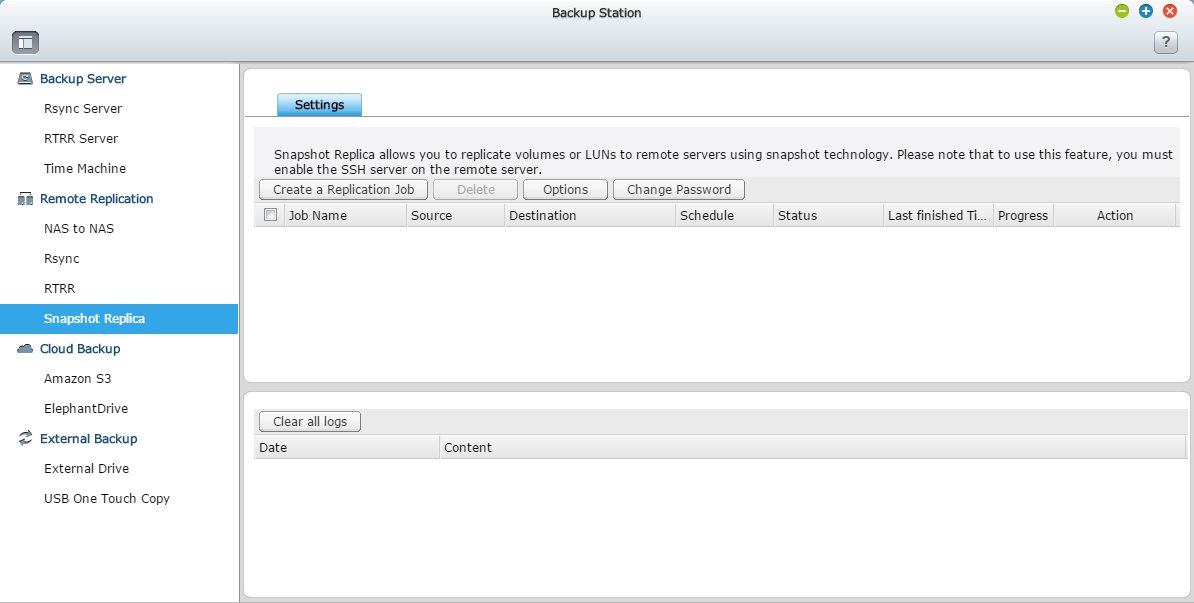
-
Seleccione “Create a Replication Job” (Crear un trabajo de replicación).

-
En la nueva ventana, escoja un nombre para el trabajo de replicación y seleccione “Settings” (Configuración).

-
Introduzca el nombre/la dirección IP y la contraseña del servidor remoto. Seleccione “Test” (Probar) para confirmar que la configuración funcione.

-
Selección del volumen al cual le desee tomar la instantánea y el conjunto de almacenamiento donde desee almacenar los datos del servidor de destino.


- Tenga en cuenta: la capacidad de los volúmenes/LUN del servidor de destino debe ser superior a los volúmenes/LUN de origen.
- Si esta es la primera vez que usa Snapshot Replica, puede tomar más tiempo de lo normal.
-
Puede usar cifrado y compresión en “Options” (Opciones) o crear un programa de copia de seguridad en “Backup frequency” (Frecuencia de copias de seguridad).

-
Se mostrará el trabajo de replicación. Haga clic en
 y el trabajo se ejecutará inmediatamente. También puede ver el progreso en la ventana.
y el trabajo se ejecutará inmediatamente. También puede ver el progreso en la ventana.

Almacén de instantáneas
Para administrar instantáneas desde otro Turbo NAS, vaya a “Storage Manager” (Administrador de almacenamiento) y luego a “Storage” (Almacenamiento) > ”Snapshot Vault” (Almacén de instantáneas). Luego podrá ver todas las instantáneas almacenadas en el NAS local.

Puede filtrar la lista de instantáneas por:
- Origen
- Volumen/LUN
- Ubicación
- Estado
Por ejemplo: si desea ver todas las instantáneas con la dirección IP 172.17.32.87, escoja “Source” (Origen) y la dirección IP designada.

Clonación de instantáneas
-
Si desea clonar instantáneas y crear estos volúmenes en el NAS local, vaya a “Show Snapshots” (Mostrar instantáneas).

-
Escoja la instantánea y seleccione “Clone” (Clonar).

-
Introduzca el alias del volumen (o use el nombre predeterminado)y escoja las carpetas y archivos que desee clonar. Seleccione “OK” (Aceptar) y la tarea se iniciará inmediatamente.

-
Se mostrará una ventana cuando la tarea finalice.

-
Vaya a “Storage” (Almacenamiento) > ”Storage Space” (Espacio de almacenamiento) y podrá ver el nuevo volumen que se haya clonado desde el almacén de instantáneas.

-
También puede usar File Station para administrar los archivos en el nuevo volumen.






